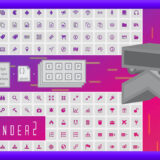Adobe After Effects

『KBar』に無料で手に入る拡張スクリプトがあると聞いたのですが知ってますか!?
無料だったら『Primitives』かな!?
『KBar』で4種類のシェイプを簡単に作れるようにする便利な拡張スクリプトあるよー

そうなんですね!! もしよろしければ…|ω・`)チラッ
|ω・`)チラッ がくると思ったよ…w
『Primitives』の機能はシンプルで単純だけど初期設定が少し分かりにくいから
『After Effects』初心者にもわかりやすいように解説してみるね〜٩( ‘ω’ )و
今回は『KBar』で簡単に4種類のシェイプレイヤーを作ることができる拡張スクリプト『Primitives』の入手方法や設定方法、機能や使い方など徹底解説していきます。
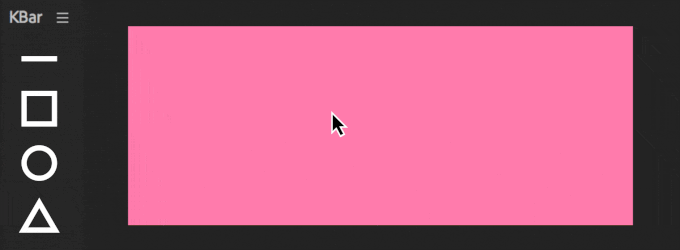
『Primitives』は無料で手に入れることができるので、『KBar』を使っている方で導入していない方はぜひ最後まで読んでいただけると幸いです。
この記事は以下のような悩みや疑問をお持ちの方に役に立つ記事の内容となってます⬇︎⬇︎
目次
『KBar』の拡張スクリプト『Primitives』とは!?
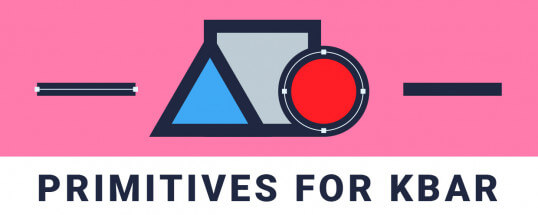
『Primitives』は『KBar』の機能を拡張することができるスクリプトになります。
インストールすれば『KBar』上にシェイプレイヤーを作成できるボタンを作ることができます。
作成できるシェイプレイヤーは以下の4種類です⬇︎⬇︎
- Path ▶︎ 線
- Rectangle ▶︎ 長方形
- Ellipse ▶︎ 楕円形
- Polygon ▶︎ 多角形
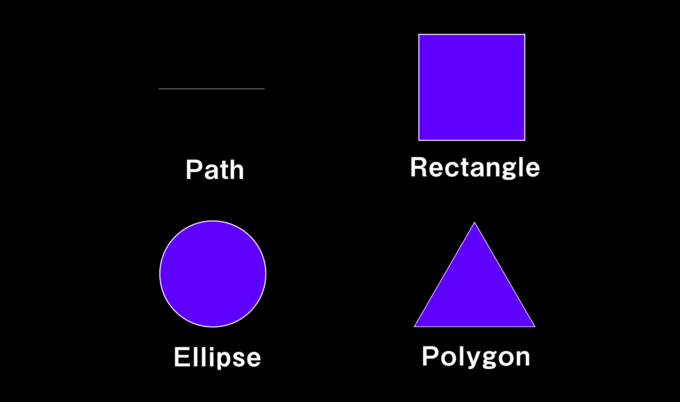
4種類のシェイプに合わせたアイコンデータ(.svg)も付属しているので、『KBar』のボタン設定で各機能とアイコンをわかりやすく設定することができます。
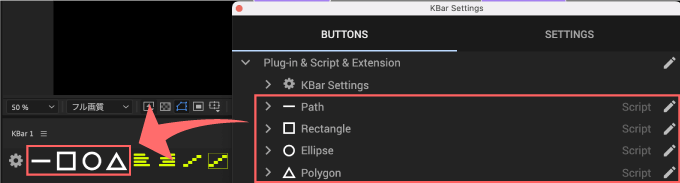
設定方法は後ほど解説しますd( ̄  ̄)
『Primitives』の無料ダウンロード・インストール方法
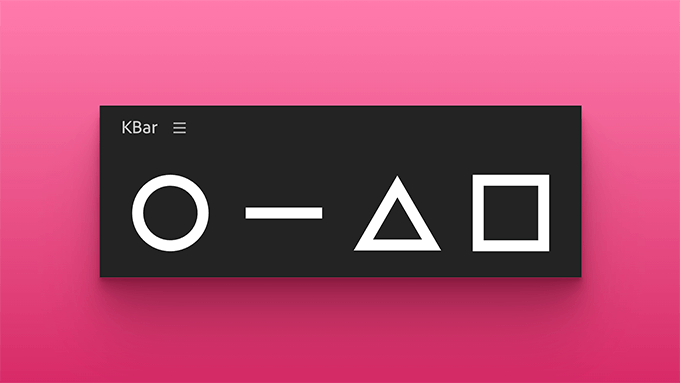
『Primitives』は以前海外サイト『aescripts.com』で無料で手に入れることができましたが、残念ながら$5になってしまいました…
ただ、公式サイトでメールアドレスを登録すれば無料で手に入れることができるので、その方法を解説していきます。
『Primitives』の無料ダウンロード手順
まず公式サイトの『Primitives』販売ページに入って、$0の『Download』ボタンをクリックします。
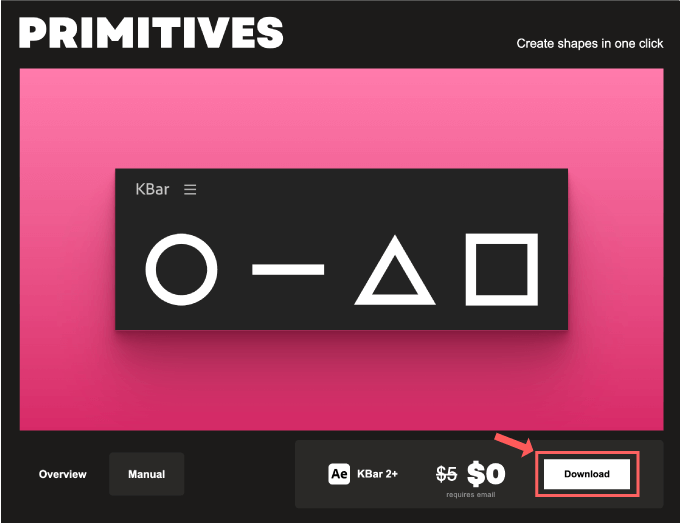
『Your email address』にメールアドレスを入力して『Subscribe』をクリックします。

メールアドレスを登録するので定期的にメールマガジンが届きます。必要ない方は『Primitives』をダウンロードした後に登録解除するかブロックしてくださいd( ̄  ̄)
メールが届くので『Confirm my email address』をクリックします。
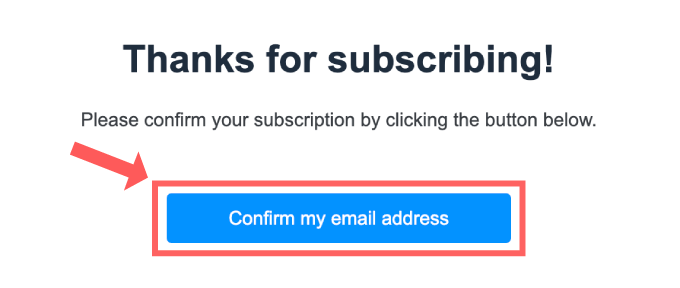
Thank you for subscribing! You have subscribed successfully.(ご登録ありがとうございます。登録が完了しました。)の表示と同時に『Primitives.zip』がダウンロードされます。
これで『Primitives』の無料ダウンロードは完了です。

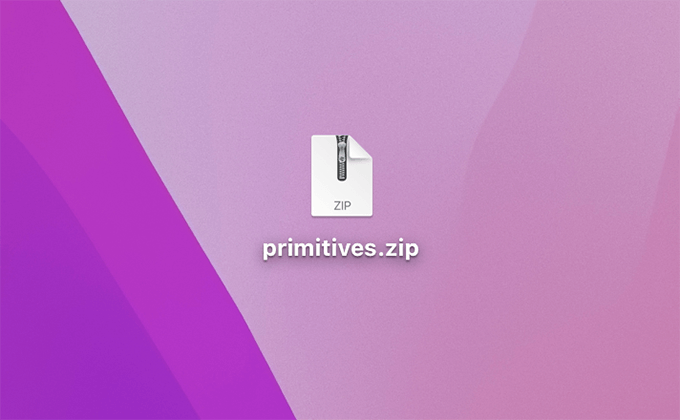
『Primitives』のインストール手順
『Primitives』を『After Effects』へインストールする方法を解説していきます。
【スクリプトファイル(.jsx,.jxsbin)の保存場所】
Windows ▶︎ C: ▶︎ Program Files ▶︎ Adobe ▶︎ Adobe After Effects <AE version> ▶︎ Support Files ▶︎ ScriptsUI
Mac ▶︎ アプリケーション ▶︎ Adobe After Effects <AE version> ▶︎ ScriptsUI
ダウンロードしたzipファイルを展開してフォルダを表示させ開くと、スクリプトファイル『primitives.jsx』が入っています。
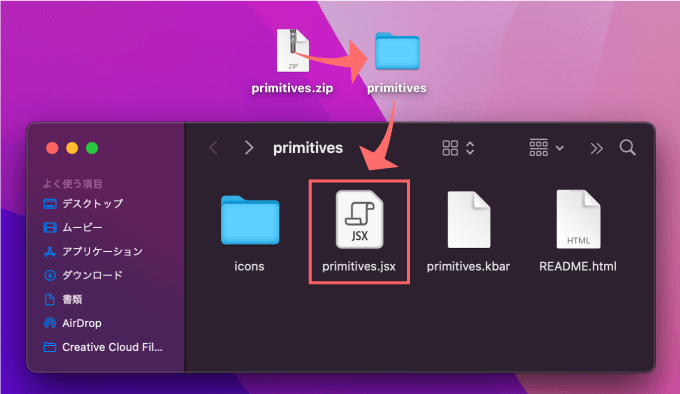
『After Effects』のアプリケーションファイルを開いてScripts ▶︎ ScriptUI の中にダウンロードしていた『primitives.jsx』をコピペ、もしくはドラッグ&ドロップします。
これで『Primitives』のインストールは完了です。
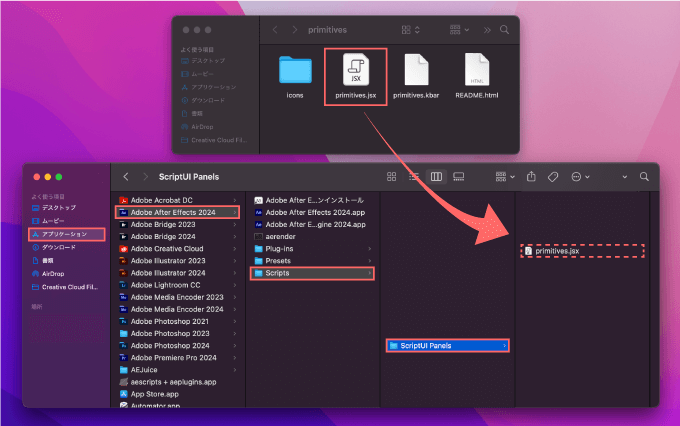
『Primitives』を『KBar』に設定(ボタン化)する方法
『Primitives』を『KBar』へ設定する方法を順を追って解説をしていきます。
『KBar3』で『Primitives』を設定(ボタン化)する手順
『KBar3』ではツールバーファイル(.kbar)をインポートできるので、『KBar2』に比べてボタン化する方法かかなり簡単になりました。
『After Effects』を開いて『KBar』の設定アイコンをクリックして設定画面を開きます。
もしくはツールバー左上にあるメニューアイコンをクリックして、表示されたメニューの中から『KBar Settings』を選択して設定画面を開きます。
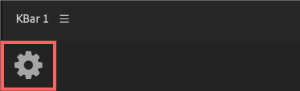
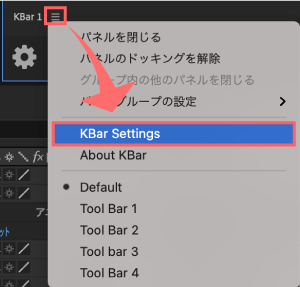
『Add Toolbar』の右側にあるプルダウン🔽 をクリックして表示されたメニューから『Import from .kbar file』を選択します。
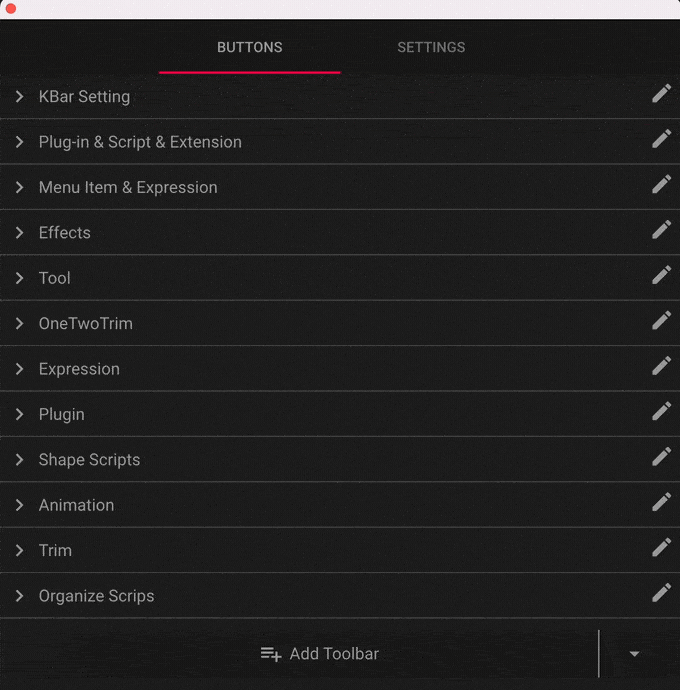
ダウンロードしていたファイルの中に『primitives.kbar』があるので、選択して『開く』をクリックします。
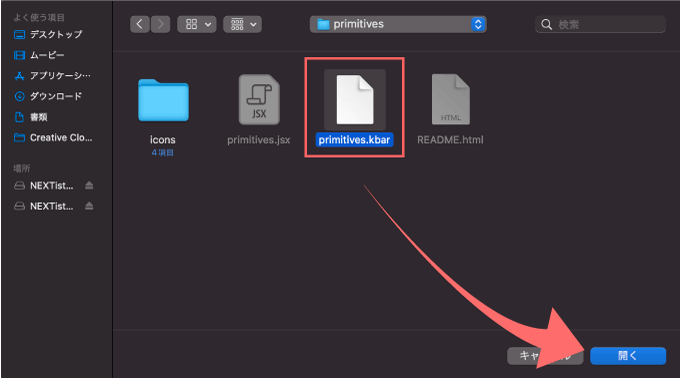
『Primitives』のツールバーデータが表示されるので『IMPORT』をクリックします。
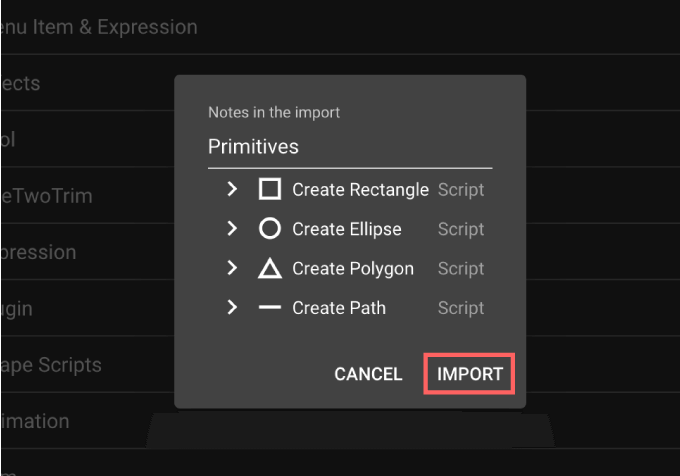
これで『Primitives』の4つのボタンが使えるようになりました。
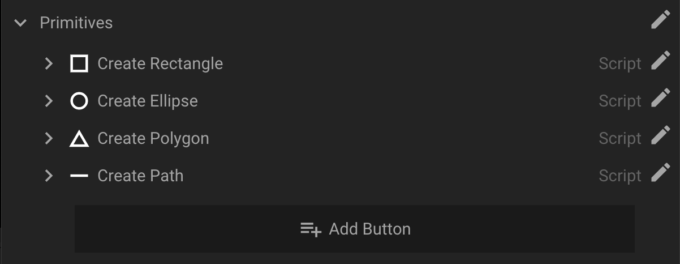
『KBar2』で『Primitives』を設定(ボタン化)する手順
『KBar2』では『KBar3』と比べてツールバーファイルを直接インポートできないので、4つのシェイプ作成ボタンを1つずつ設定(ボタン化)していく必要があります。
『After Effects』を開いて『KBar』の設定アイコンをクリックして設定画面を開きます。
もしくはツールバー左上にあるメニューアイコンをクリックして、表示されたメニューの中から『KBar Settings』を選択して設定画面を開きます。
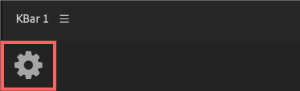
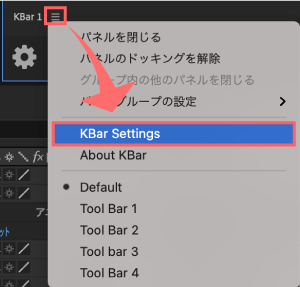
『BUTTONS』から『Primitives』を追加したいツールバーの『Add Button』をクリックして
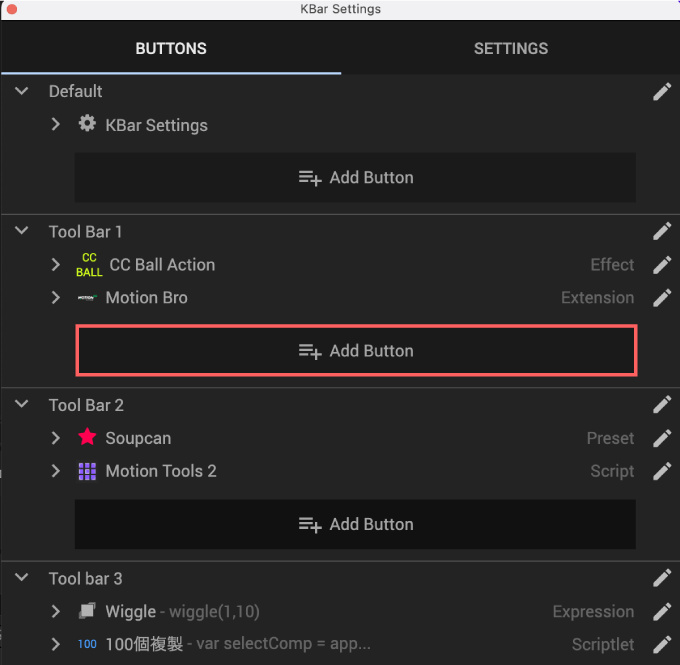
『Run JSX/JSXBIN File』を選択します。
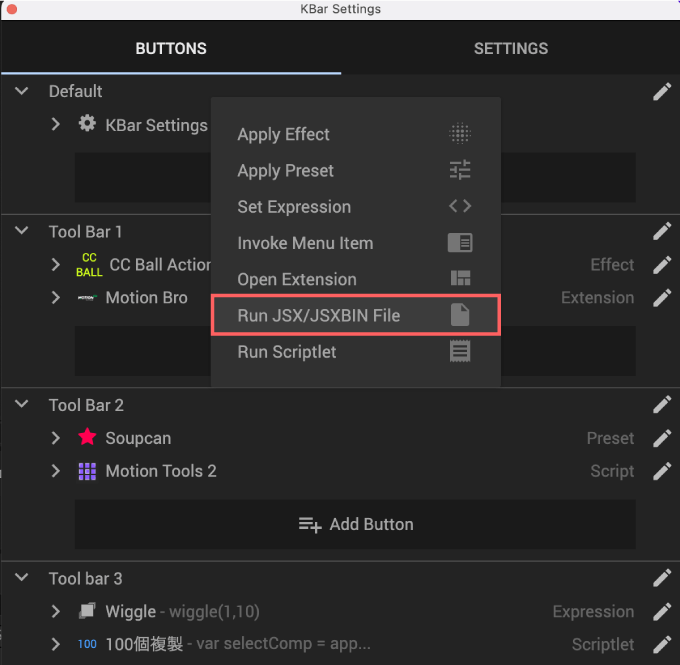
『BROWSE』を選択して
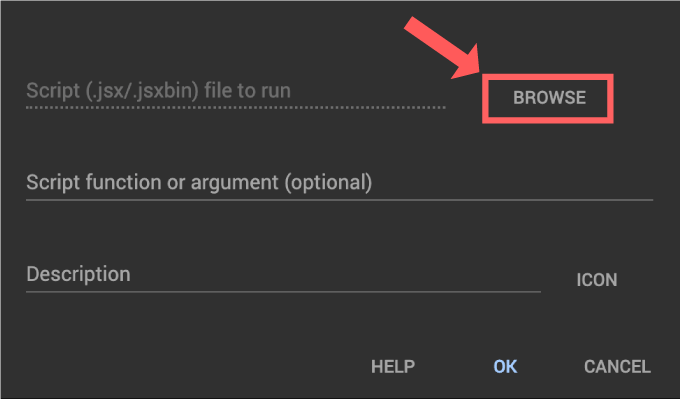
『Scripts』フォルダに保存した『primitives.jsx』を選択して『開く』をクリックします。
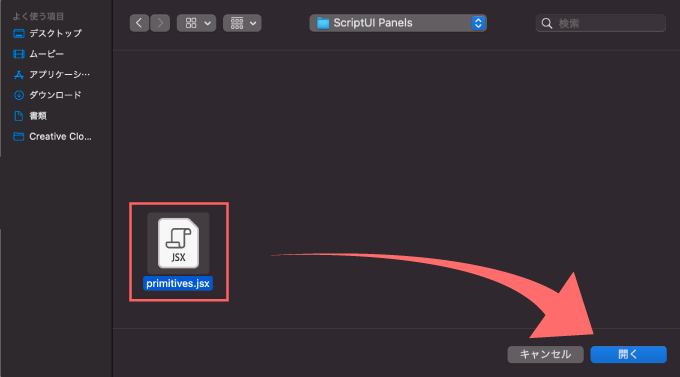
引数フィールド(Script function or argument(optional))に入力する引数は以下の4つになります。
1つずつ入力しながら合計4つのボタンを作っていきます。
線 ▶︎ Path
長方形 ▶︎ Rectangle
楕円形 ▶︎ Ellipse
多角形 ▶︎ Polygon
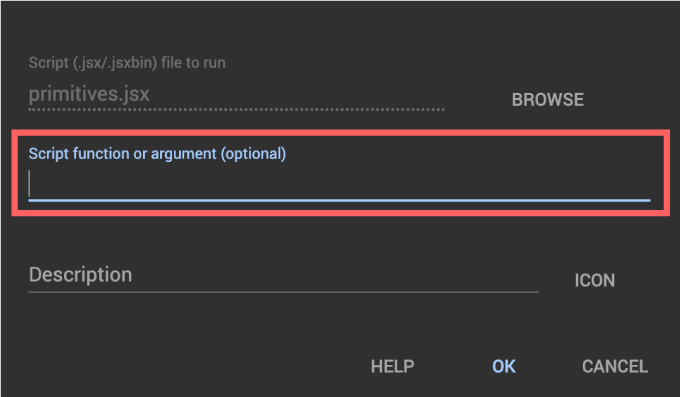
最初に『Path』のシェイプレイヤーを作成するボタンを作ります。
『Script function or argument(optional)』に『Path』と入力して、設定画面の表示名やツールチップとして表示される『Descreption』を入力して『ICON』をクリックします。
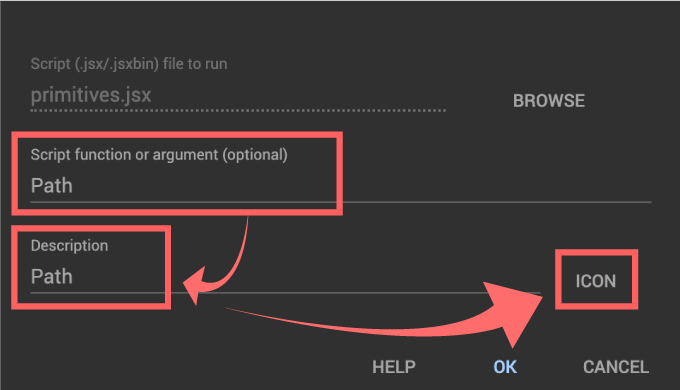
プルダウン🔽 をクリックして『PNG/SVG』を選択して『BROWSE』をクリックします。
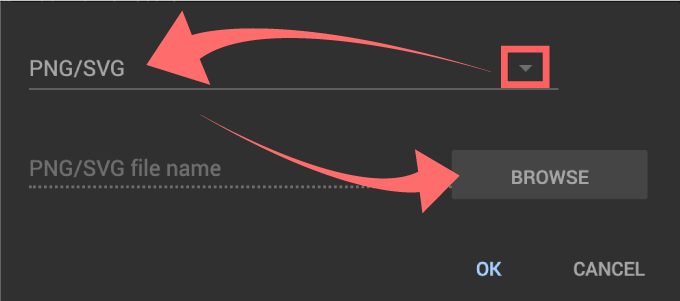
ダウンロードしていたファイルの中に『icons』フォルダがあるので開いて『path.svg』を選択します。
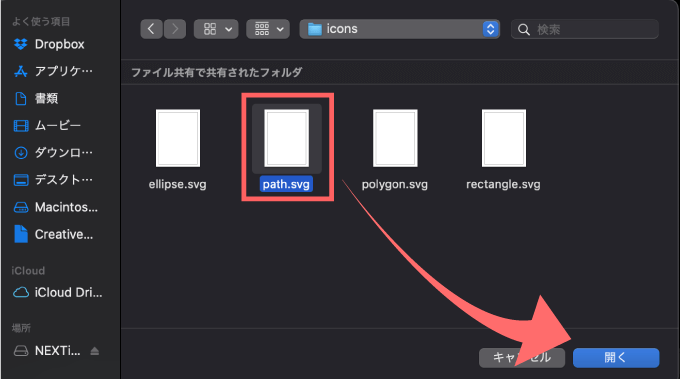
アイコンの表示を確認してから『OK』をクリックしてボタン設定を完了します。
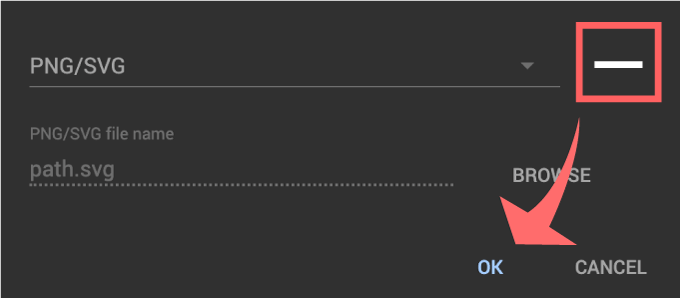
これで『Primitives』のシェイプレイヤー『Path』を作成するボタンができました。
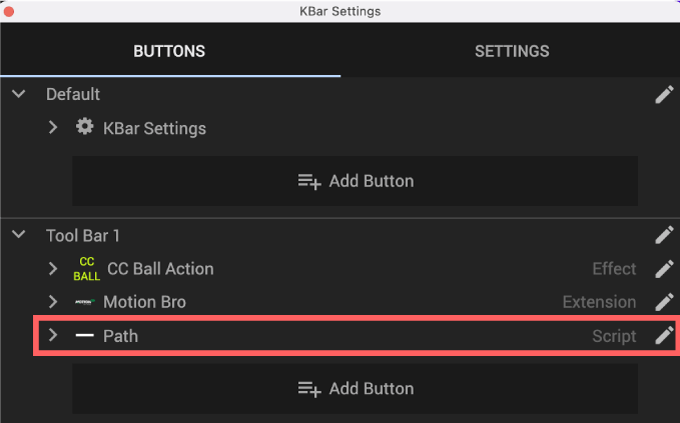
同じ要領で残りの3つのボタンも作ります。
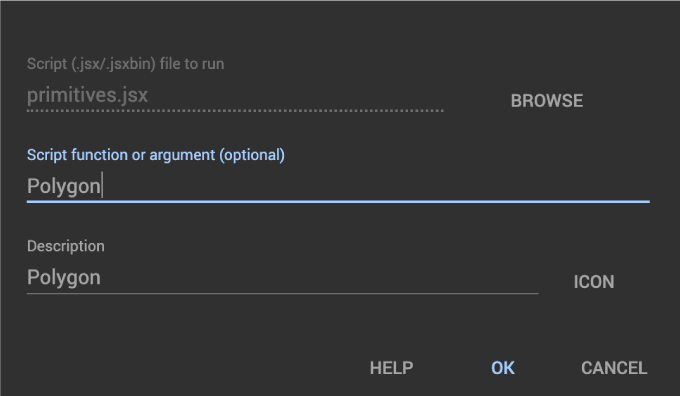
これで『Primitives』の4つのシェイプボタンを作ることができました。
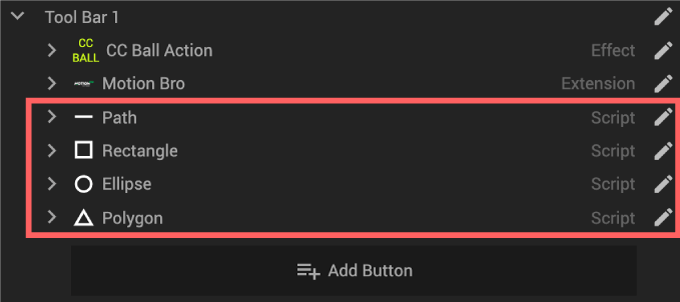
『Primitives』の機能や使い方
『Primitives』の機能や使い方を順を追って解説をしていきます。
『Primitives』の使い方はかなりシンプルで扱いやすいです( ´ ▽ ` )
『Primitives』の使い方
『Primitives』の使い方はいたってシンプルです。
『Primitives』で作った各ボタンをクリックすると設定パネルが表示されます。
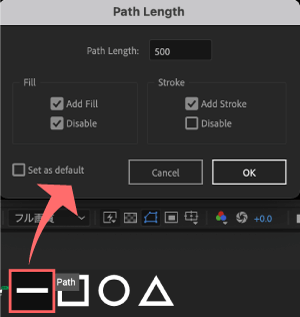
『Primitives』の使い方はいたってシンプルです。
『Primitives』で作った各ボタンをクリックすると設定パネルが表示されます。
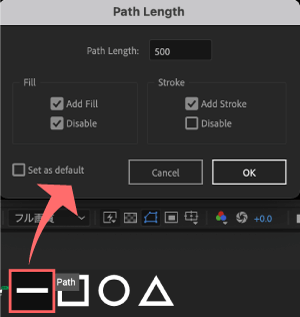
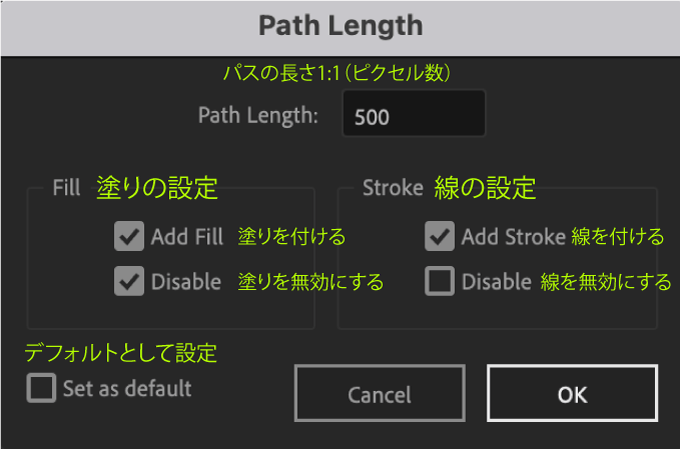
例えば、『Rectangle(長方形)』シェイプ作成ボタンをクリックして、表示された設定パネルにシェイプサイズ(ピクセル数)を入力して、塗りと線の『Add Fill(塗り有)』『Add Stroke(線有)』にそれぞれチェックを入れます。
『OK』をクリックすると指定した条件のパスが作成されます。
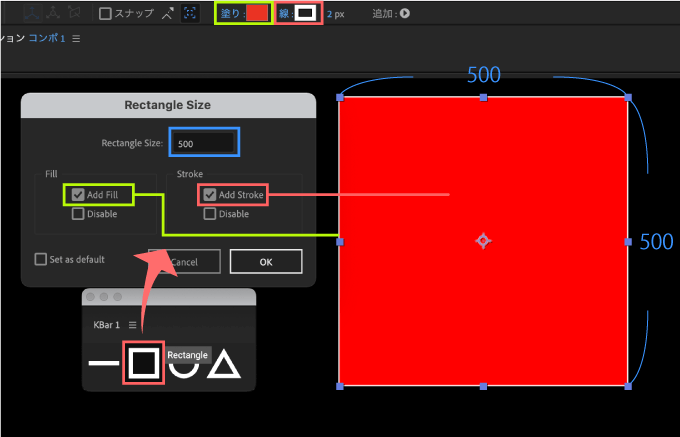
『Primitives』の設定パネルの中で塗りと線のカラーは指定・調整はできませんd( ̄  ̄;)
Fill(塗り)とStroke(線)の『Disable(無効)』にチェックを入れて『OK』で作成すると、塗りと線なしのパスのみ作成されます。
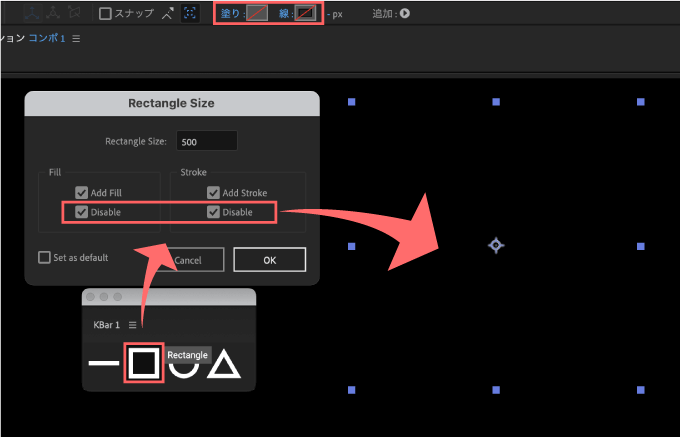
数値やその他設定項目をデフォルトとして登録したい場合には、パネルの左下にある『Set as default』にチェックと入れて一度シェイプを作成すると、次回からデフォルト設定として表示されますd( ̄  ̄)
一度作ったシェイプを選択した状態でもう一度ボタンでシェイプを作成すると、同じレイヤーにシェイプを作成することができます。
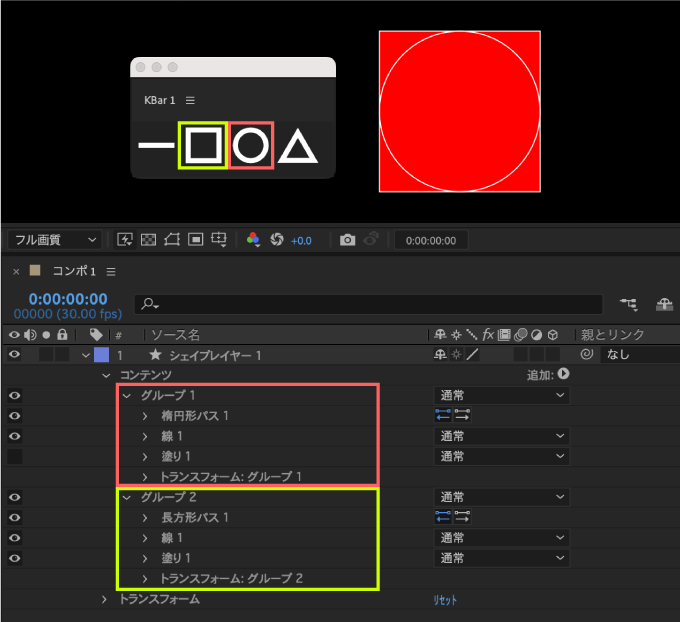
別レイヤーでシェイプを作りたい時は一度選択を解除する必要がありますd( ̄  ̄)
最後に
今回紹介した『Primitives』のような便利なスクリプトを無料で配布してくれるなんて感謝の気持ちしかないです。
金銭に余裕がある方はぜひ感謝の意を込めて数百円に支払い設定して購入していただければ
また便利なスクリプトを無料公開してくれる機会も増えるかもしれませんね。
ちなみに私は$3で購入したあとで
「タダでもらえるのになんでタダでもらわないのーっ!!」
と嫁に叱られました…(ー ー;)チーン
他にも『KBar』と連携してボタンを作ることができる無料スクリプトがあります⬇︎⬇︎
*【After Effects】パスのトリミングをワンクリックで自由自在に追加できる無料スクリプト『Trim-Pack』の機能や使い方、ダウンロード・インストール方法を徹底解説した記事はこちら⬇︎⬇︎
*ワンボタンでストロークを変更してくれる地味に便利な無料スクリプト『Buttcapper』を徹底解説した記事はこちら⬇︎⬇︎
今回紹介した『Primitives』やランチャースクリプト『KBar』以外にも
『Adobe After Effects』で使えるおすすめの無料・有料ツールはたくさんあります。
*『After Effects』で使えるおすすめの無料ツールをまとめた記事はこちら⬇︎⬇︎
*『After Effects』で使えるおすすめの有料プラグインやスクリプトをまとめた記事はこちら⬇︎⬇︎
以上、最後まで読んでいただきありがとうございました٩( ‘ω’ )و
『Adobe Creative Cloud コンプリートプラン』が Adobe正規価格の半額【 39,980 円 / 年(税込)】で購入できる方法や
価格、各種サービス内容など徹底的に比較解説した記事を書いてます。
*『Adobe Creative Cloud』の契約更新が近い方はぜひ参考にして下さい⬇︎⬇︎